„Net Framework“ versijos nustatymas

- 979
- 121
- Charles Schamberger PhD
Kai kurioms programoms, kurias vartotojui nori įdiegti kompiuteryje, reikia išankstinio „Microsoft“ platformos diegimo.Grynasis pagrindas. Be šios platformos buvimo, kartais programinės įrangos kūrėjai pateikė daugybę papildomų reikalavimų. Visų pirma nurodoma, kuri konkreti tinklo sistemos versija turėtų būti įdiegta.

Yra keli bendrieji būdai
Žinoma, norėdami greitai atsakyti į tokį klausimą, turite daugiau ar mažiau suprasti kompiuterį. Pradedantys vartotojai, kai iškyla tokia problema, akimirksniu ateina į aklavietę. Tačiau geriausia rasti informacijos, kaip sužinoti „Net Framework“ versiją, ją naudoti ir nedelsdami išspręsti iškilusias problemas.
Pirmasis būdas nustatyti
Yra keletas veiksmų parinkčių, kaip sužinoti, kuri „Net Framework“ versija įdiegta kompiuteryje. Keli būdai lengvai įgyvendinami naudojant galimybes, kad operacinė sistema yra įrengta.
Apibrėžimas naudojant „Windows“ galimybes
Kompiuterio darbalaukyje yra nuoroda „Mano kompiuteris“, spustelėjus, kuris bus atidarytas naujas langas, jis perkels visus diskus, į kuriuos padalins kietasis diskas.
Atidarykite diską, ant kurio įdiegta operacinė sistema. Daugeliu atvejų tokia erdvė yra diskas c. Vartotojas turi eiti į aplanką „Windows“, atidžiai peržiūrėti visus jame esančius povandeninius popierius, kol jis suras poaplankį “„ Microsoft “.Grynasis ". Ir jau atidarant šį įrenginį, bus lengva aptikti visas įdiegtos „Framework“ platformos versijas.
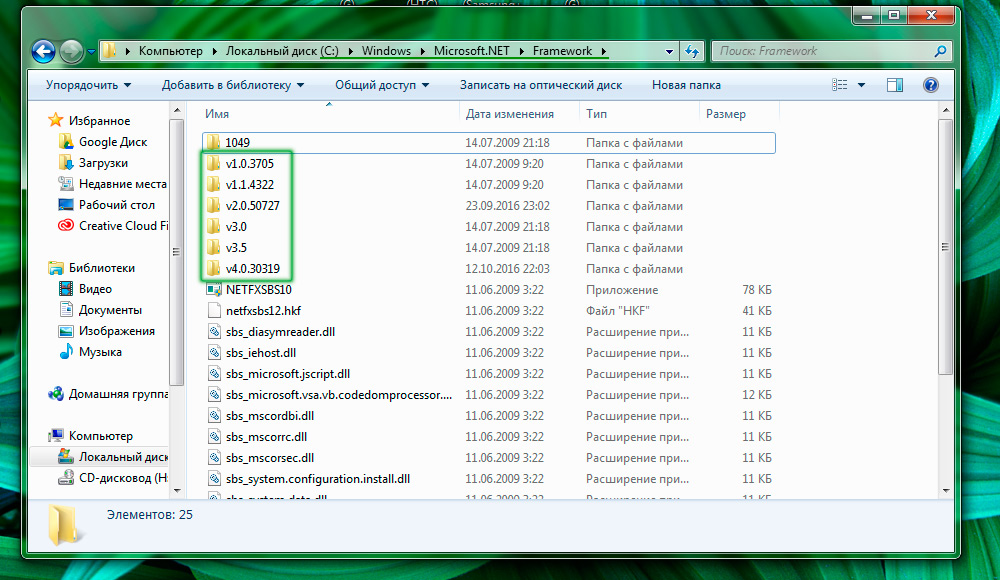
Aplankai su įdiegtomis versijomis
Be to, norėdamas sužinoti alternatyvius „Net Framework“ versijos patikrinimo būdus, vartotojas gali paleisti registro redaktorių. Tam svarbu iš pradžių atlikti keletą nuoseklių veiksmų. Visų pirma, pirmiausia turėtumėte paspausti mygtuką Pradėti, tada svarbu aptikti joje esančią „vykdymo“ eilutę, paspausdami naują mažą langą, ant kurio turėtų būti išrašyta komanda „ReGit“. Jei dėl tam tikrų priežasčių negalite nustatyti eilutės „vykdyti“, šią komandą galite išrašyti komandoje, kurią galėsite paleisti, jei spustelėkite „Visos programos“, ir tada pereiti prie „standartinių“ gyventojų.
Atidarytame registre reikia atidaryti keletą šakų. Iš pradžių turėtumėte rasti hkey_local_machine, tada rasti prenumeratą „programinė įranga“, o tada dar vieną „Microsoft“. Būtent jame bus informacijos apie tinklą.Pagrindas NDP filiale.
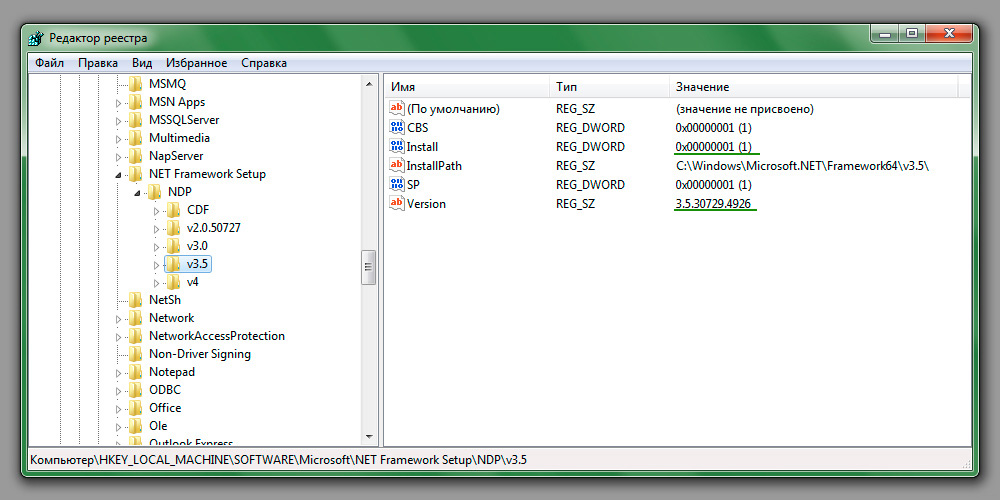
Sistemoje užregistruoti duomenys
Jau spustelėję šią šaką, jie bus atviri, kad peržiūrėtų „Subarkets“ su nurodytomis versijomis. Tačiau norėdami gauti papildomos informacijos, turėtumėte spustelėti kiekvienos versijos aplanką. Informacija apie šią versiją pasirodys dešinėje lango pusėje. Visų pirma, jei įrenginys yra nustatytas priešais diegimo parametrą, tai rodo, kad platforma iš tikrųjų yra įdiegta. Priešais parametrą „versija“, galite pamatyti visą įdiegtos versijos numerį.
Žvelgiant per registrą, svarbu būti ypač atsargiai ir neatlikti jokių papildomų veiksmų, nes įmanoma pakeisti pakeitimus dėl aplaidumo, dėl kurio išprovokuoti rimtą kompiuterio darbo nesėkmę.
Antrasis nustatymo būdas
Yra dar vienas alternatyvus būdas patikrinti, kuris tinklo sistema yra įdiegta kompiuteryje. Tačiau jis atliekamas naudojant papildomą programinę įrangą.
Tikrinimas naudojant komunalines paslaugas
Programinės įrangos kūrėjai kompiuterinei įrangai, nustatant bet kokius sunkumus, dėl kurių nepatyrę kompiuterio vartotojai turi susidurti.
Tokios komunalinės paslaugos yra geros, nes yra sumažintas nerūpestingos žalos operacinei sistemai pavojus. Pradėjusi, pati sistema atlieka daugybę nuoseklių operacijų, po kurių ji išduoda baigtą rezultatą. Tokių komunalinių paslaugų skaičius taip pat apima „NetVersionCheck“.
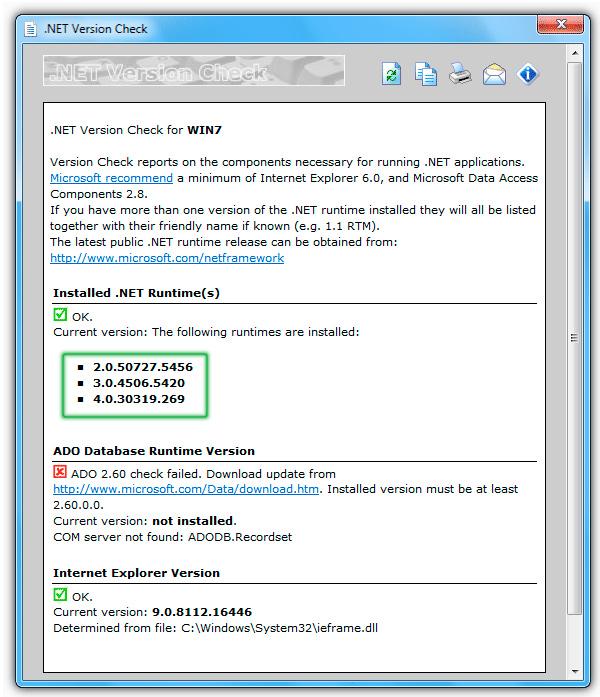
Taip pat galite gauti kitos naudingos informacijos
Tokia naudinga, be abejo, turėtų būti internete, atsisiųsti įkėlimo failą, įdiegti jį į kompiuterį ir paleisti versijos tikrinimo failą.Exe. Po to vartotojas išlieka kantriai, nors nereikia ilgai laukti, nes naudingumas greitai nuskaito visą svarbią informaciją ir pateikia baigtą rezultatą.
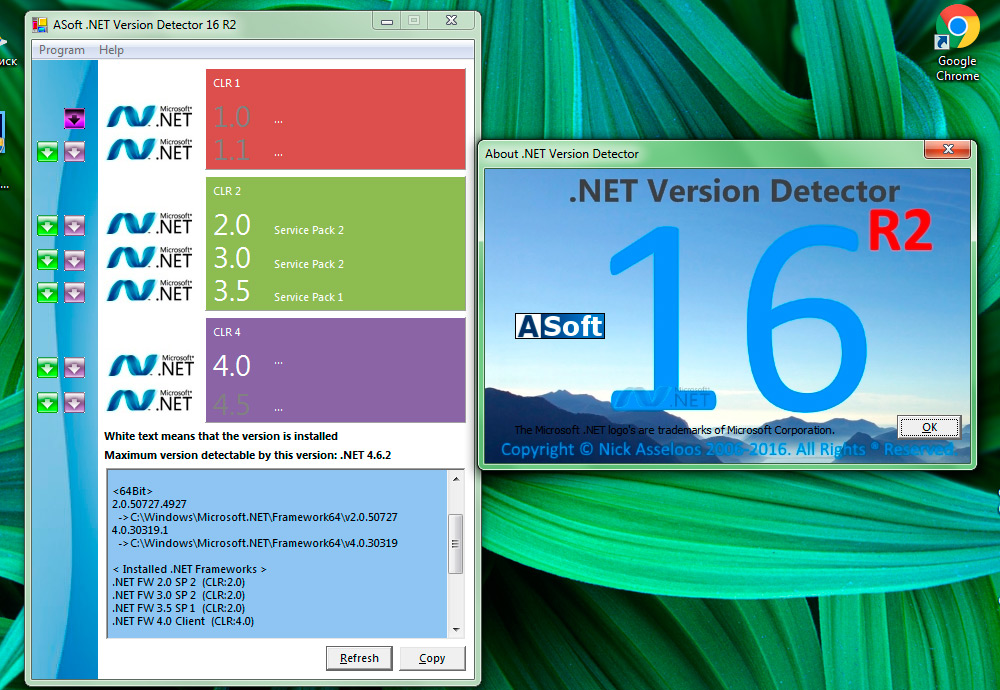
Alternatyvus trečiosios partijos komunalinių paslaugų pasirinkimas
Taip pat tiesiog gaukite duomenų apie įdiegtą tinklą.Framework padeda „Asoft“.Grynosios versijos detektorius. Taip pat reikia tik palaukti, palaukti nedidelį laiką, o tada susipažinti su gatavos informacijos. Beje, vartotojas turi suprasti, kad kompiuteryje gali būti įdiegta daugiau nei viena versija, kelios „Microsoft“ platformos iš karto.Grynasis pagrindas.
Taigi, susipažinęs su keliais būdais, kaip patikrinti, ar įdiegta „Net Framework“, ir ar atsakymas yra teigiamas, tada kuri versija lydi platformą, vartotojui bus daug lengviau išspręsti daugybę problemų, kylančių montuojant a tam tikra programinė įranga.
- « Kaip išjungti apsaugą nuo atminties kortelės įrašymo ir ją suformatuoti
- Kaip padengti spuogus su „Photoshop“ »

